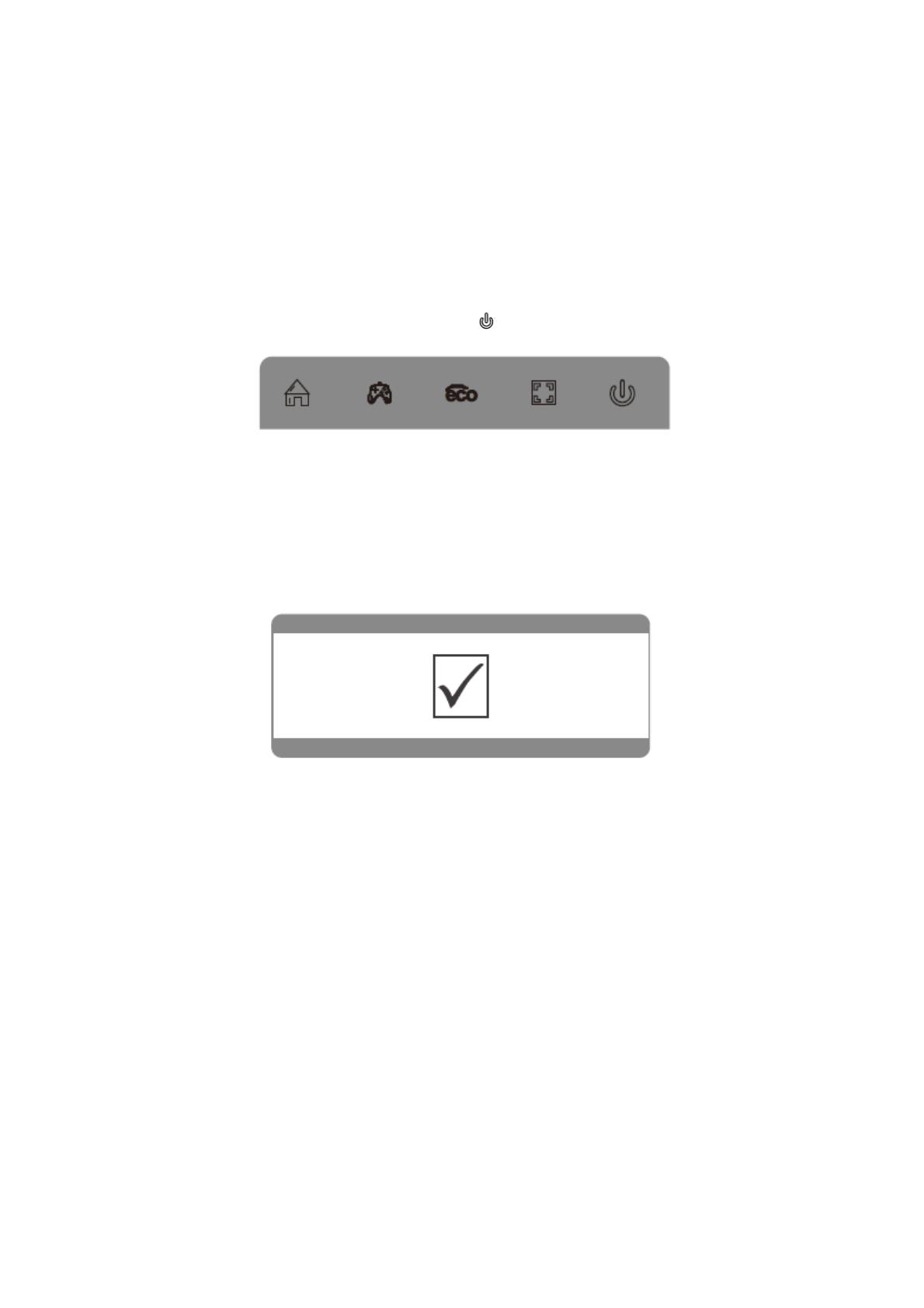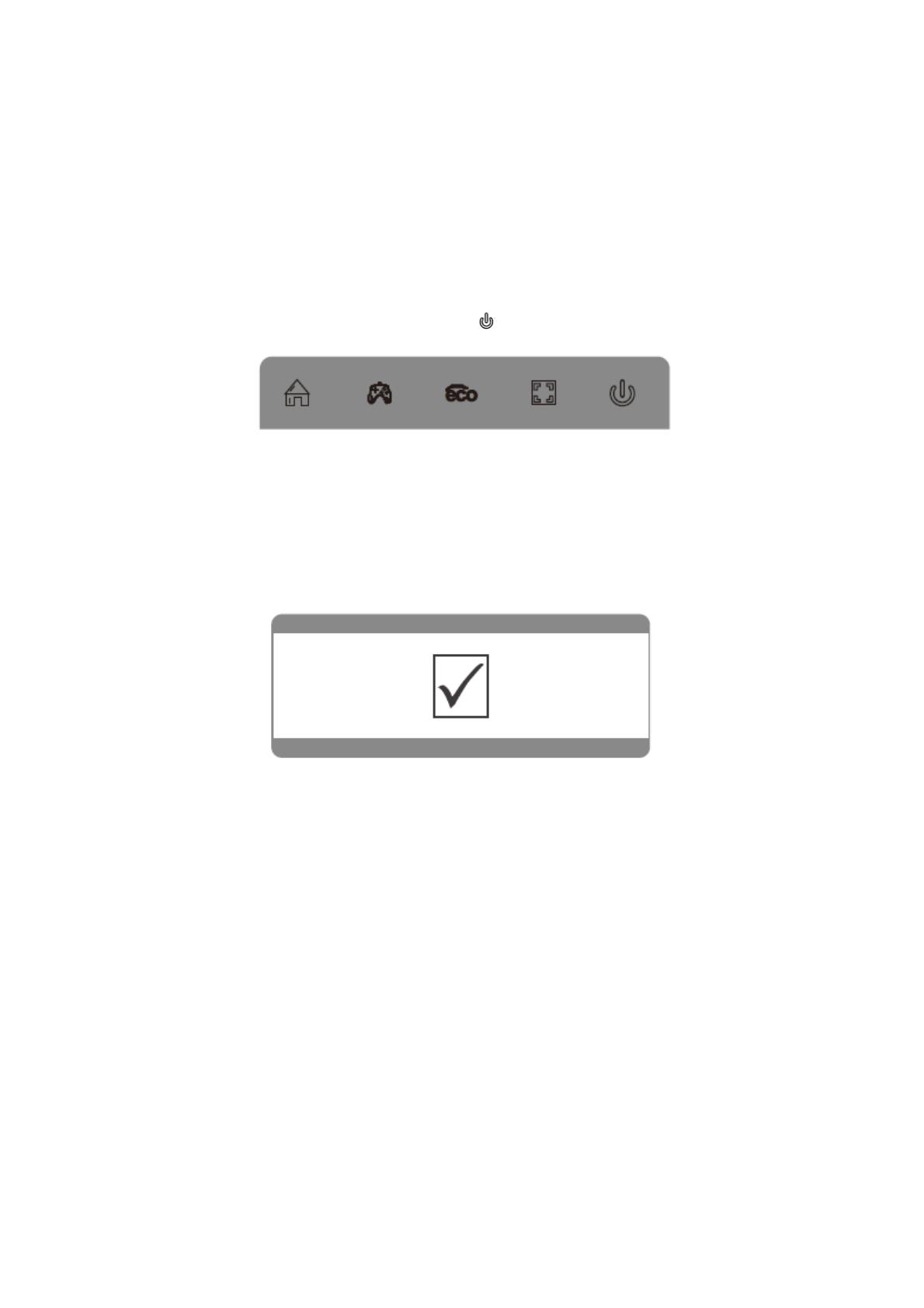
Een constant blauw lampje geeft aan dat de voeding is ingeschakeld en de monitor
normaal werkt. Een knipperend blauw lampje betekent dat er geen videobron wordt
waargenomen. Een rood lampje betekent dat er geen horizontaal of verticaal signaal
wordt waargenomen of dat de spanning te laag is. Controleer of uw computer is
ingeschakeld en alle videokabels volledig zijn ingestoken en/of aangesloten.
10: ECO-modi en Gameplus wisselen
1. Druk op een van de toetsen (M, ▼, ▲, E, ) om het navigatievenster te activeren.
2. Druk op ▼ om te wisselen naar de modus Gameplus. Kies het corresponderende
game-icoontje op basis van het type game. Deze game-icoontjes zijn hoofdzakelijk
ontworpen om uw mikpunt te optimaliseren tijdens schietspellen, al kunnen ze ook
worden gebruikt voor andere scenario's.
3. Druk op ▲ om te wisselen naar de modus ECO. Deze modi bevatten Standaard,
Tekst, Film, Game, FPS en RTS, en kunnen worden gebruikt om de instellingen te
optimaliseren op basis van uw activiteit. De standaard modus is geschikt voor de
meeste activiteiten.
Nld- 8